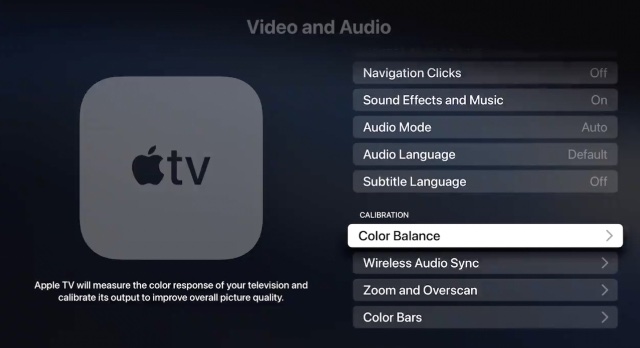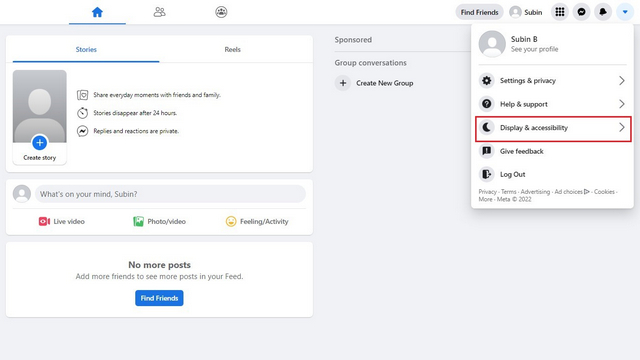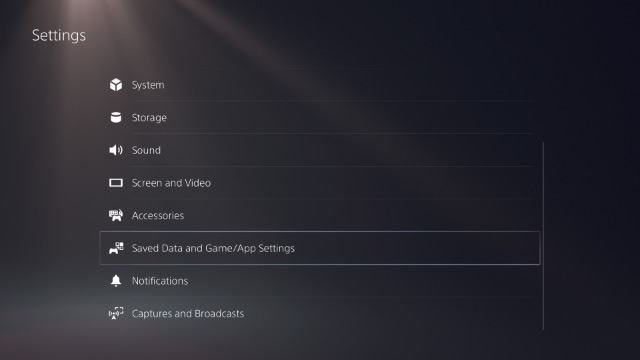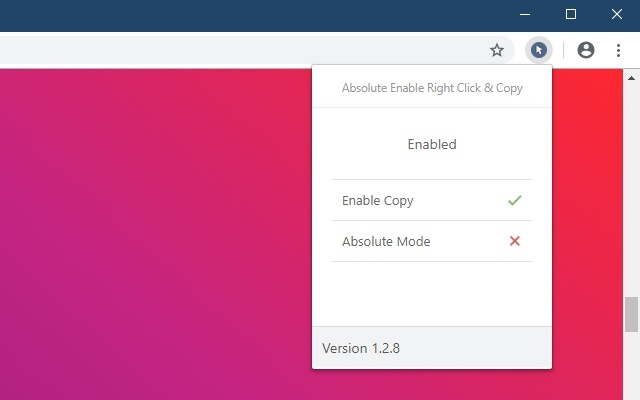Как загрузить собственное изображение плейлиста на Spotify
Люди создают списки воспроизведения, чтобы легко отслеживать песни и быстро настраиваться на свою любимую музыку. Хотя вы можете персонализировать свои списки воспроизведения, добавив собственное описание, установка собственного изображения для списка воспроизведения выводит его на следующий уровень. Если вы никогда раньше не слышали о пользовательских изображениях для списков воспроизведения Spotify, прочтите, чтобы узнать, как вы можете использовать эту функцию для своих списков воспроизведения.
Загрузить изображение пользовательского списка воспроизведения на Spotify
Вы можете установить собственные изображения из настольной, веб-и мобильной версий Spotify. Процесс изменения изображения идентичен как для настольной, так и для веб-версии. Следовательно, вы можете выполнить шаги, указанные ниже, как для Spotify Desktop, так и для Интернета.
Установите пользовательское изображение для списка воспроизведения с рабочего стола Spotify / из Интернета
1. Откройте Spotify Desktop / Web и перейдите к списку воспроизведения, изображение которого вы планируете изменить. Когда вы окажетесь здесь, наведите указатель мыши на изображение списка воспроизведения по умолчанию и щелкните появившийся значок карандаша.
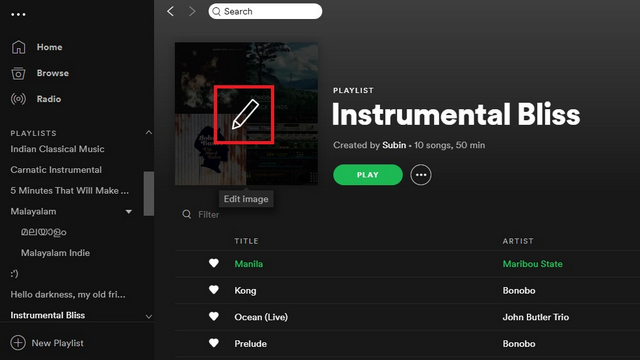
Программы для Windows, мобильные приложения, игры - ВСЁ БЕСПЛАТНО, в нашем закрытом телеграмм канале - Подписывайтесь:)
2. Появится всплывающее окно, в котором вы можете изменить изображение и описание вашего списка воспроизведения. Щелкните в любом месте изображения текущего списка воспроизведения, чтобы получить доступ к средству выбора файлов в системе. В средстве выбора файлов выберите новое изображение для списка воспроизведения.
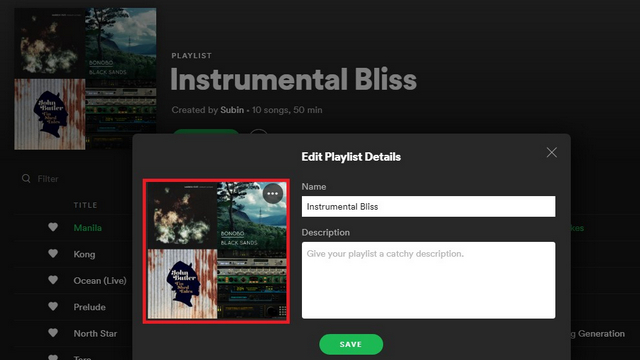
3. После выбора нового изображения нажмите «Сохранить», чтобы установить новое изображение для вашего любимого списка воспроизведения.
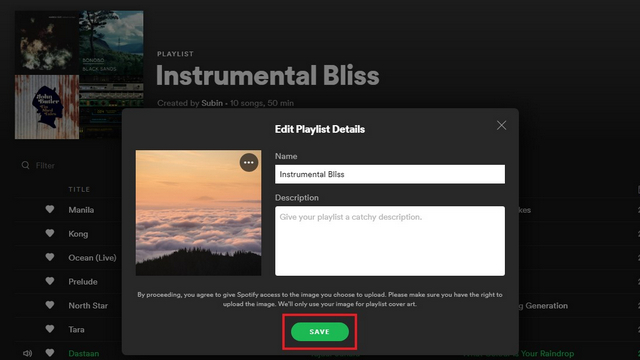
4. Если вы передумали и хотите удалить изображение из списка воспроизведения, вы можете щелкнуть горизонтальное меню из трех точек во всплывающем окне, выбрать «Удалить изображение» и нажать «Сохранить».
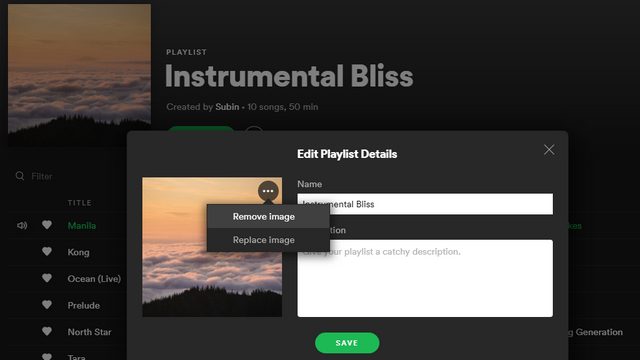
Изменить изображение списка воспроизведения Spotify с мобильного
1. Откройте список воспроизведения в приложении Spotify. В правом верхнем углу страницы списка воспроизведения нажмите на вертикальное трехточечное меню и выберите «Изменить список воспроизведения» из списка доступных опций.
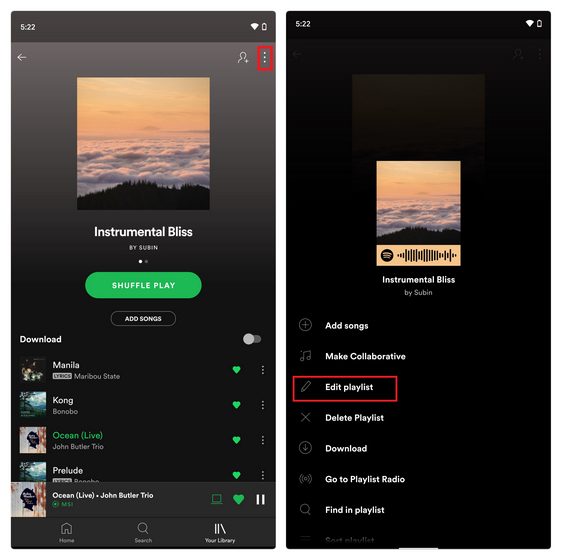
2. Когда появится страница «Редактировать список воспроизведения», нажмите в любом месте текущего изображения списка воспроизведения или нажмите кнопку «Изменить изображение» под изображением, чтобы выбрать другое изображение. При появлении запроса нажмите «Выбрать фото», чтобы выбрать изображение, которое вы предпочитаете.
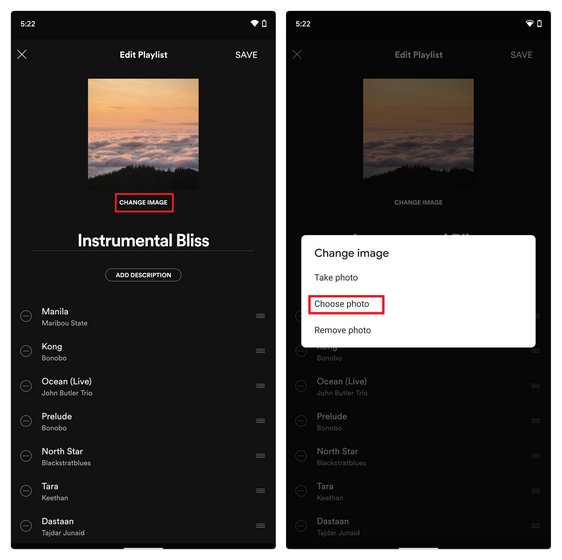
3. В отличие от Spotify Desktop, мобильное приложение Spotify предлагает гибкость настройки изображения в соответствии с вашей любимой частью. Выберите часть, которую хотите видеть на обложке, нажмите «Использовать фото» и нажмите кнопку «Сохранить» в правом верхнем углу, чтобы подтвердить изменение.
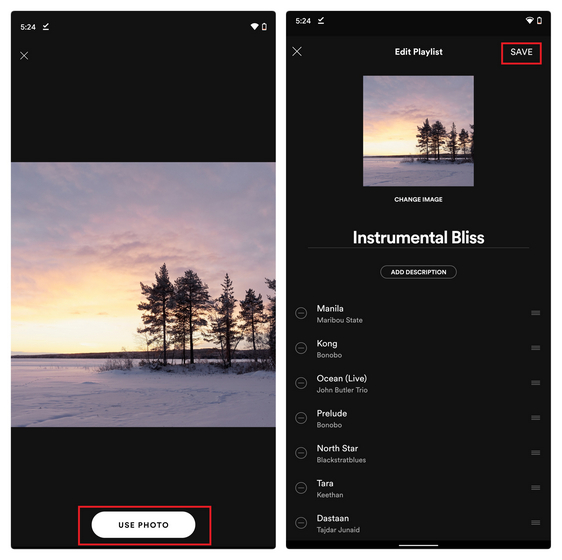
4. Если вы хотите удалить изображение позже, вы всегда можете вернуться к интерфейсу редактирования списка воспроизведения, упомянутому в шаге 2, и выбрать «Удалить фото». Не забудьте нажать кнопку «Сохранить» после удаления изображения.
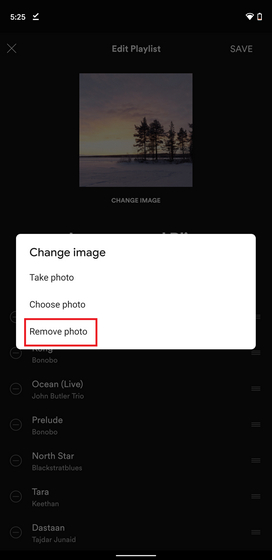
Добавьте индивидуальности с помощью пользовательских изображений плейлистов Spotify
Итак, вот как вы можете изменить изображение списка воспроизведения по умолчанию, которое Spotify автоматически генерирует на основе первых четырех обложек альбома. Как видите, процесс изменения изображения по умолчанию не так уж и сложен и может быть выполнен с помощью простых шагов за считанные минуты.
Если вам нравится использовать Spotify, не забудьте ознакомиться с нашими руководствами по созданию папок для организации списков воспроизведения, установке Spotify в качестве музыкального проигрывателя по умолчанию на iPhone и созданию радиостанции на Spotify. Они, несомненно, улучшат ваш опыт Spotify. Чтобы получить еще больше таких советов, ознакомьтесь с нашей статьей о лучших советах и приемах Spotify.